- App StoreなしでSnapchatをダウンロードする方法を知りたいですか?
- 人気のメッセージングアプリは、技術的にはモバイルユーザーのみを対象としていますが、PCまたはMacでも使用できます。
- コンピューターでSnapchatにアクセスするには、ブラウザーでWebサイトを開くか、Androidエミュレーターを入手してください。

バツダウンロードファイルをクリックしてインストールします
このソフトウェアは、一般的なコンピューターエラーを修復し、ファイルの損失、マルウェア、ハードウェア障害からユーザーを保護し、パフォーマンスを最大化するためにPCを最適化します。 3つの簡単なステップでPCの問題を修正し、ウイルスを今すぐ削除します。
- RestoroPC修復ツールをダウンロードする 特許技術が付属しています (利用可能な特許 ここ).
- クリック スキャン開始 PCの問題を引き起こしている可能性のあるWindowsの問題を見つけるため。
- クリック 全て直す コンピュータのセキュリティとパフォーマンスに影響を与える問題を修正する
- Restoroはによってダウンロードされました 0 今月の読者。
Snapchatは増加傾向にあり、その人気は日々ますます多くのユーザーを魅了しています。 何がそんなにユニークなのですか?
自然な相互作用の流れを再現することを目的とするのは、共有するアイテムの一時的な性質です。 チャット、写真、ライブビデオ、ストーリー、思い出などについて話しているかどうかにかかわらず、すべてはインスタントコミュニケーションです。受信者は、それが永遠に消える前に一時的にしかそれを保持できません。
Snapchatを従来のソーシャルネットワークやメッセージングアプリと区別するもう1つの特徴は、モバイルベースのアーキテクチャです。
デフォルトでは、Snapchatはスマートフォンユーザーに対応しており、AndroidのGooglePlayストアまたはiOSのAppleAppStoreからのみダウンロードできます。
コンピューターでSnapchatを開くことはできますか? ここに大きな質問があります。デスクトップユーザーがこの特典を奪われることがなくなったことを確認できてうれしく思います。
アプリなしでSnapchatをダウンロードするにはどうすればよいですか?
1. ブラウザでSnapchatを使用する
- を開きます Operaの公式ダウンロードページ.
- を押します Operaをダウンロード ボタンを押して、押す前にPC上の場所を選択してください 保存する.
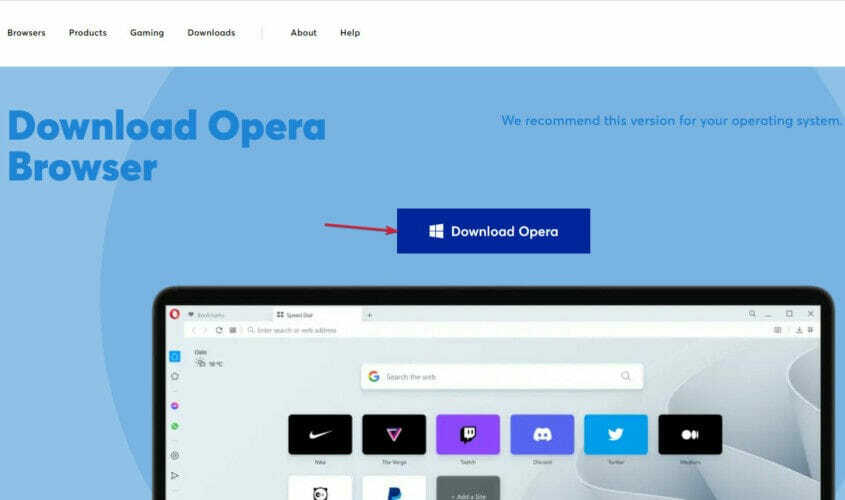
- 実行可能ファイルをクリックします(お気軽に オプション チェックボックスをオンにして、必要に応じてインストールをさらにカスタマイズします)を押して、 インストール.

- 新しくインストールしたブラウザが自動的に起動します。 URLアドレスバーを使用して、 SnapchatのWebサイト そしてそれを開きます。
- 左上隅にメニューボタンが表示されます。 クリックして。
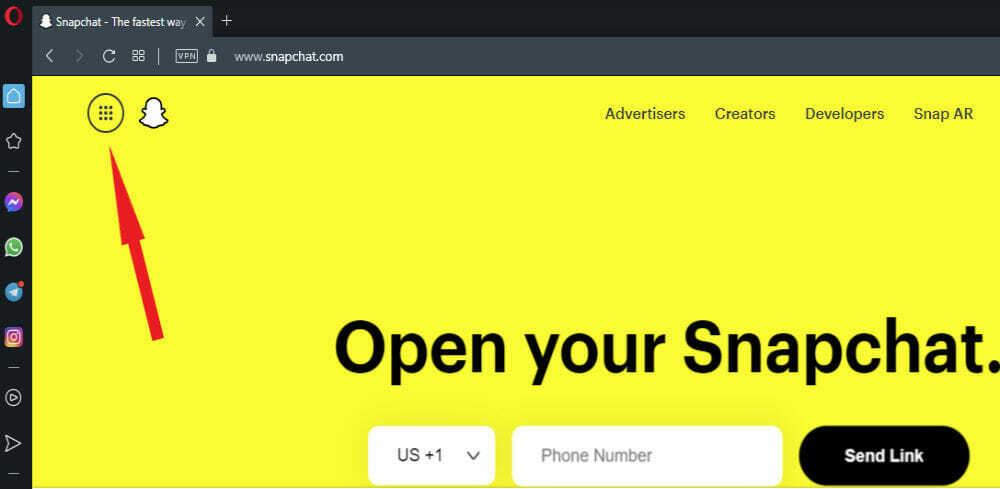
- 選択する アカウント サインインするためにリストから。
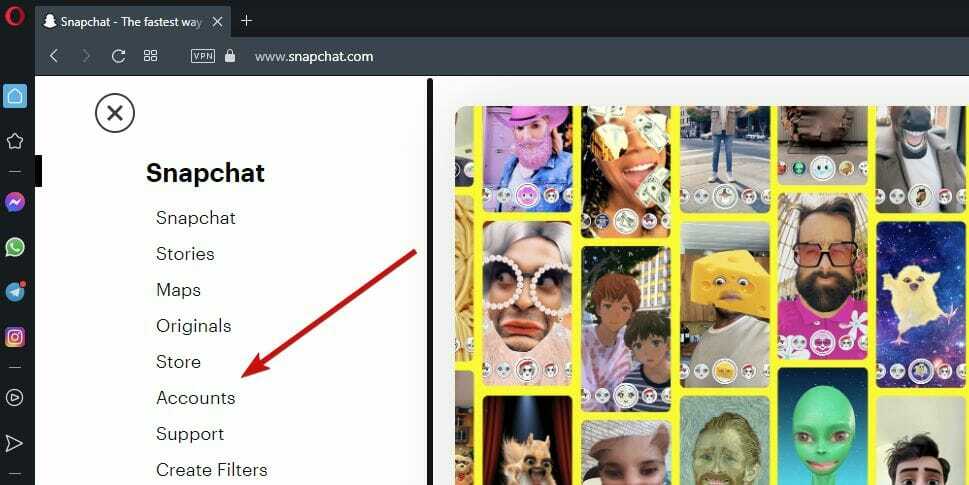
- Snapchatを初めて使用する場合でも、スマートフォンを使用してアカウントを作成する必要があることに注意してください。

WebでSnapchatを使用できますか?
あなたはできる Snapchatをオンラインで使用する プロセスは主にモバイルユーザー向けに設計されていますが、ブラウザで直接実行できます。
実際、Opera、Chrome、またはその他の最新のブラウザでも同じ効果で使用できます。 ただし、経験はわずかに制限されます。
ウェブ上でSnapchatを使用してストーリーを表示したり、チャットしたり、ニュースフィードを探索したりすることはできますが、コンテンツをアップロードしたり、自撮り写真を撮ったりすることはできません。
2. Androidエミュレーターを使用して、PCにSnapchatをダウンロードします
- を開きます BlueStacksの公式ウェブサイト ブラウザで。
- 次に、をクリックします BlueStacksをダウンロードする ボタンをクリックして、インストールパッケージのダウンロード場所を定義します。
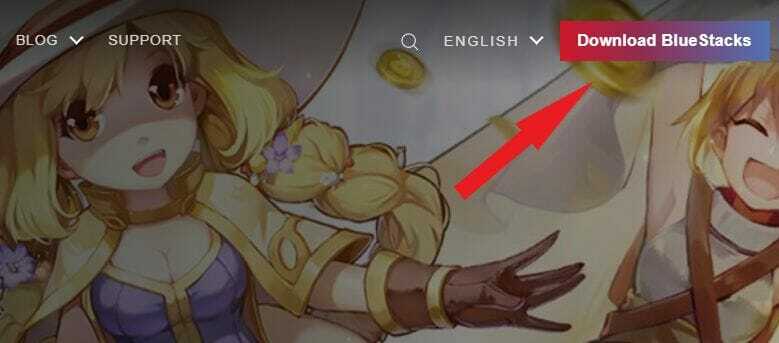
- プレス 保存する 次に、.EXEファイルをクリックして、インストールプロセスを起動します。
- エミュレータがインストールされたら、エミュレータを開いて、 プレイストア アイコン。
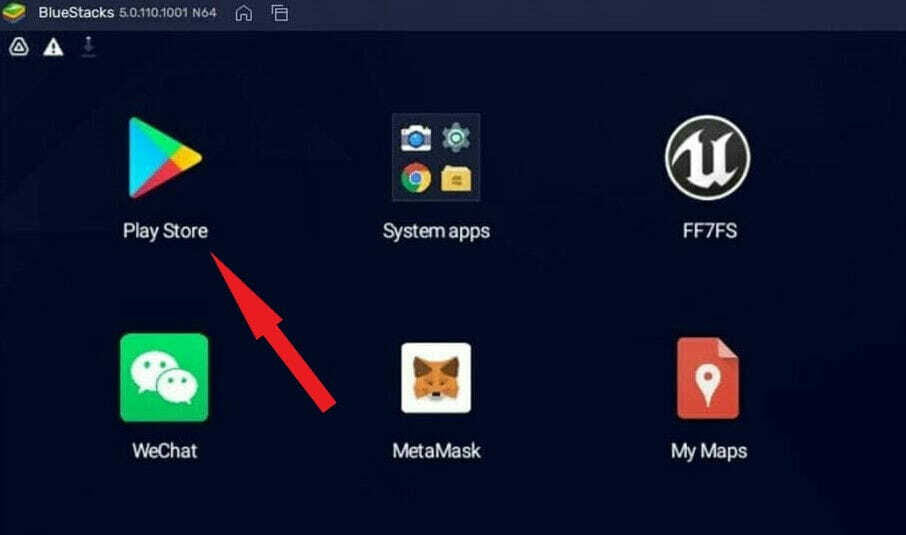
- Googleアカウントでサインインして、情報を同期します。
- ストアのライブラリを開いて、 Snapchat.
- クリック インストール そして魔法が起こるのを待ちます!
専門家のヒント: 一部のPCの問題は、特にリポジトリの破損やWindowsファイルの欠落に関しては対処が困難です。 エラーの修正に問題がある場合は、システムが部分的に壊れている可能性があります。 マシンをスキャンして障害を特定するツールであるRestoroをインストールすることをお勧めします。
ここをクリック ダウンロードして修復を開始します。
ここで、BlueStacksの最新バージョンはSnapchatをサポートしていないことを強調する必要があります。そのため、安全のために、より多くのオプションを確認することをお勧めします。
最初に試すことができるのは、人気のあるメッセージングアプリと互換性のある古いバージョンのBlueStacksを検索することです。
BluestacksのないラップトップでSnapchatを使用できますか? BlueStacksを扱いたくない場合は、 Nox Player チャンスまたはもっと探検 人気のあるAndroidエミュレータの代替 Windows11および10の場合。
ノート
一方、Snapchatはエミュレーターに対して独自の十字軍を開始したようであり、アプリがエミュレーターと連携するのを徐々にブロックしています。
SnapchatはWindowsに登場しますか?
聞いたことがあるか、すでに見たことがあるかもしれません– Windows 11では、Androidアプリやゲームをインストールして実行できます 他のWindowsアプリと一緒にコンピューター上で。
これは非常に魅力的な機能ですが、Android用のWindowsサブシステムは、GooglePlayストアではなくAmazonAppStoreと連携して機能します。
要するに、あなたは技術的にすることができます Windows11にAmazonAppstoreをインストールします (米国外でも)AndroidアプリをAPKファイルとしてダウンロードします。 ただし、(少なくとも今のところ)AmazonAppStoreにはすべてのアプリがあるわけではありません。
これは、Amazonストアで公式に入手できず、その結果、Windows11にすぐに対応できないSnapchatの場合です。
代わりに、他の魅力があります Windows11で使用できるAndroidアプリ そしてそれらは今利用可能です。
AppStoreまたはPlayストアなしでSnapchatを入手する方法に関しては、2つの最良のオプションは上記のオプションのままです。
 まだ問題がありますか?このツールでそれらを修正します:
まだ問題がありますか?このツールでそれらを修正します:
- このPC修復ツールをダウンロードする TrustPilot.comで素晴らしいと評価されました (ダウンロードはこのページから始まります)。
- クリック スキャン開始 PCの問題を引き起こしている可能性のあるWindowsの問題を見つけるため。
- クリック 全て直す 特許技術の問題を修正する (読者限定割引)。
Restoroはによってダウンロードされました 0 今月の読者。

![修正:Bluestacksでエラーが発生したというメッセージ[ログイン]](/f/bd849294661a652182088d485311edfe.webp?width=300&height=460)
